填写表格和编辑文档(Microsoft Word)
Corrine具有她在文档中创建的表单。她可以使用文档保护(通过“限制编辑”任务窗格)来允许填写表单,但这会使其余文档无法编辑。她想要的是一种使表格“可填充”的方式,同时使文档的其余部分可供编辑。她想知道这是否可能。
这是可能的,而Word使它相对容易实现。一般的想法是,在构成表单的文档部分周围插入节分隔符-换句话说,将一个放在第一个表单控件之前,将一个放在最后一个表单控件之后。
通过显示功能区的“页面布局”选项卡(Word 2007,Word 2010和Word 2013)或功能区的“布局”选项卡(Word 2016)并使用“分节符”工具可以插入分节符。如果希望表单只是文档较大页面的一部分,请使用连续的分节符。如果您希望表单位于自己的页面上,请改用下一页分节符。
保护表单之前,您需要弄清楚包含表单的部分。最简单的方法是在状态栏上显示节号。您可以通过右键单击状态栏来执行此操作,状态栏将显示一个上下文菜单,其中包括一个名为“自定义状态栏”的部分。在本节中,确保“节”选项旁边有一个复选标记。 (如果没有,请单击它以将部分编号添加到状态栏。)
现在,将插入指针放置在窗体内,在您输入的两个分节符之间。然后,您可以查看状态栏的左侧,Word会告诉您您所在的部分。(请参见图1。)
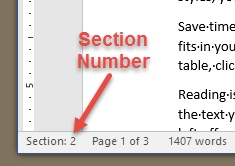
图1.找出表单的一部分。
现在是时候将保护应用于表格了。请按照下列步骤操作:
。显示功能区的“审阅”选项卡。
。单击“保护”组中的“限制编辑”工具。 Word在文档的右侧显示一个任务窗格。 (根据您的Word版本,此任务窗格可能称为“限制格式和编辑”,或简称为“限制编辑”。)
。在任务窗格的第2部分(“编辑限制”)中,选中复选框。这将启用该部分中的下拉列表。
。使用下拉列表,选择“填写表格”。 Word使“选择节”链接在下拉列表正下方可用。 (仅当您的文档包含多个部分时,该链接才可用。)(请参见图2。)
。单击选择节链接。 Word将显示“节保护”对话框。 (请参见图3。)
。确保在部分列表中仅选择要保护的部分。只有前面确定的那些部分(包含表单的部分)旁边应带有复选标记。
。单击确定按钮。 Word关闭“节保护”对话框。
。在任务窗格的3部分(“开始实施”)中,单击“是,开始实施保护”按钮。 Word将显示“开始实施保护”对话框。 (请参见图4。)
。如果需要,输入保护密码。 (您需要输入两次。)
。单击确定。
。关闭“限制格式和编辑”任务窗格。
此时,仅保护表单所在的部分。只要文档位于表单所在的其他部分中,其他任何内容都可以编辑。
_WordTips_是您进行经济有效的Microsoft Word培训的来源。
(Microsoft Word是世界上最流行的文字处理软件。)本技巧(4267)适用于Microsoft Word 2007、2010、2013和2016。